Содержание
- 2. ДИАГРАММА – это графическое представление данных, предназначенное для сравнения нескольких величин или нескольких значений одной величины,
- 3. ТИПЫ ДИАГРАММ (5 основных) Круговые Столбчатые Ярусные Областные Линейные
- 4. КРУГОВАЯ ДИАГРАММА – служит для сравнения нескольких величин в одной точке.
- 5. СТОЛБЧАТАЯ ДИАГРАММА Служит для сравнения нескольких величин в нескольких точках
- 6. СТОЛБЧАТАЯ ДИАГРАММА Удобно использовать, когда требуется несколько раз сравнить несколько величин
- 7. ЯРУСТНАЯ ДИАГРАММА Позволяет наглядно сравнить суммы нескольких величин в нескольких точках и при этом показать вклад
- 8. ОБЛАСТНАЯ ДИАГРАММА (диаграмма площадей) Гибрид ярусной диаграммы с линейной. Позволяет одновременно проследить изменение каждой величины и
- 9. Пример 1. Построить круговую диаграмму, отражающую увлечения учащихся 11 класса, представленные таблицей
- 10. Порядок работы: Наберите таблицу. Выделите столбцы таблицы Дайте команду Вставка/Диаграмма или нажмите на кнопку Матер диаграмм
- 11. Шаг 1из 4: Выбираем тип диаграммы - круговая
- 12. Шаг 2 из 4: на вкладке Диапазон данных убедиться в правильности выбора диапазона
- 13. Шаг 2 из 4: на вкладке Ряд в поле Имя отобразить название диаграммы, выделив первую строку
- 14. Шаг 3 из 4: добавьте Легенду и укажите её размещение
- 15. Шаг 3 из 4: на вкладке Подписи данных включить в подписи Имена категорий и Значения
- 16. Шаг 4 из 4: Размещение диаграммы
- 17. ГОТОВО!!!
- 18. Форматирование диаграммы 1. Щелчком мыши выделите область построения диаграммы и вызовите контекстное меню. 2. В выпадающем
- 19. 3. Измените угол наклона, щелкая по широким стрелкам
- 20. 4. Для изменения цвета сектора, выделите его, вызовите контекстное меню Формат точки данных
- 21. 4. Для изменения Области построения диаграммы, вызовите контекстное меню на поле диаграммы выберите команду Формат области
- 22. В итоге получили!!!
- 24. Сравним данные диаграмм и сделаем вывод…
- 25. ЛИНЕЙНЫЕ ДИАГРАММЫ – служат для того, чтобы проследить изменение нескольких величин при переходе от одной точке
- 27. Скачать презентацию



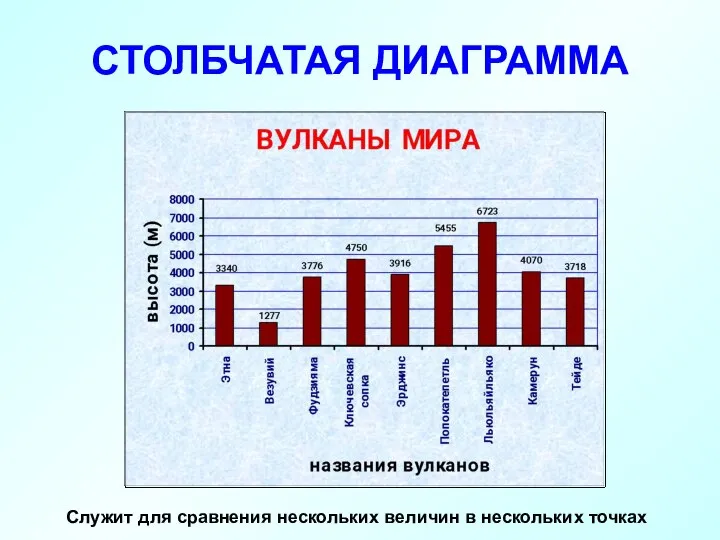

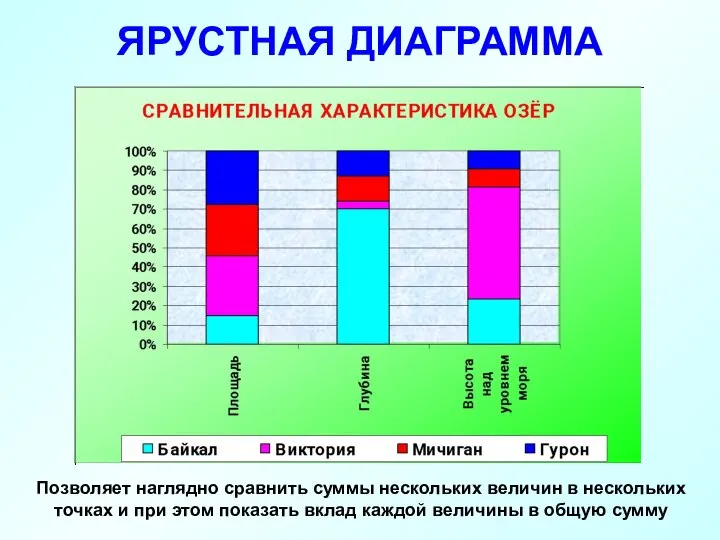






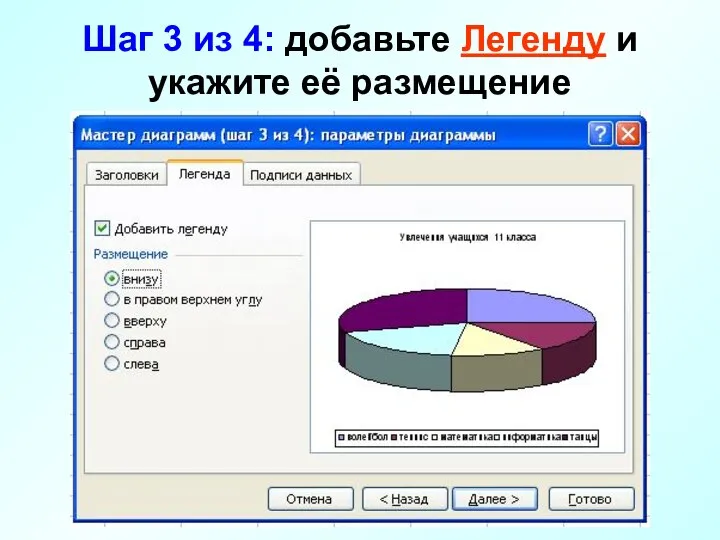
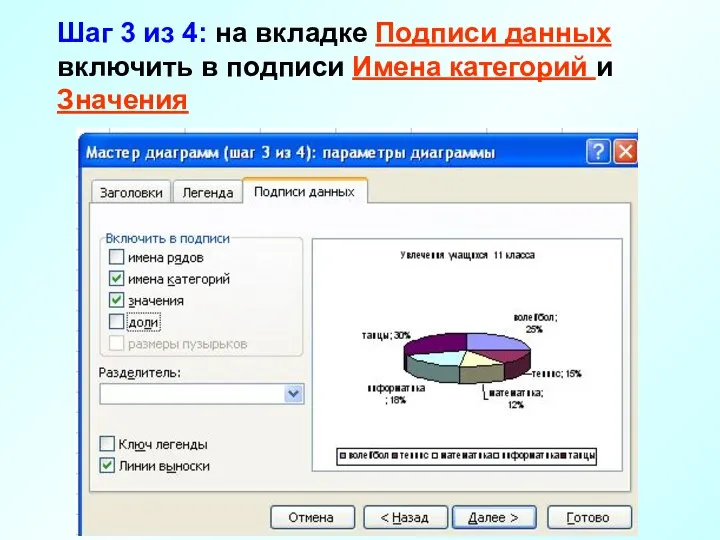
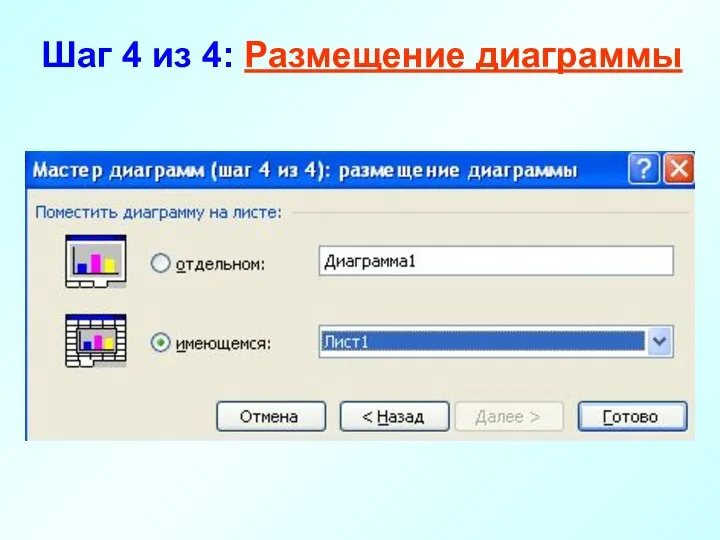




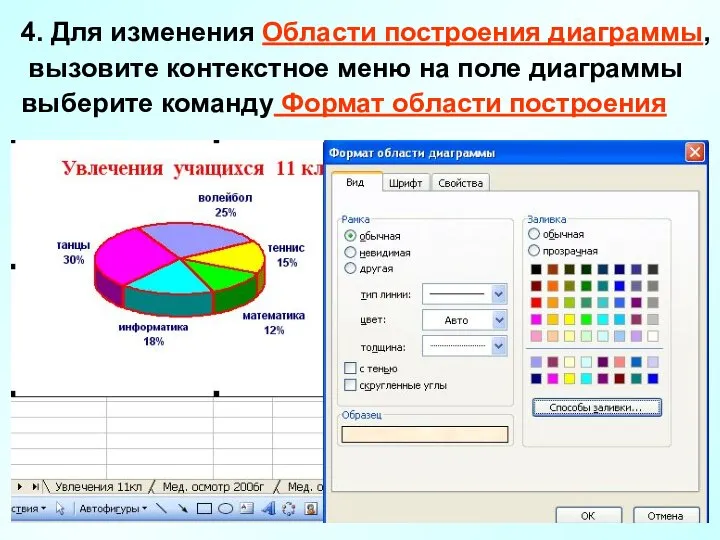



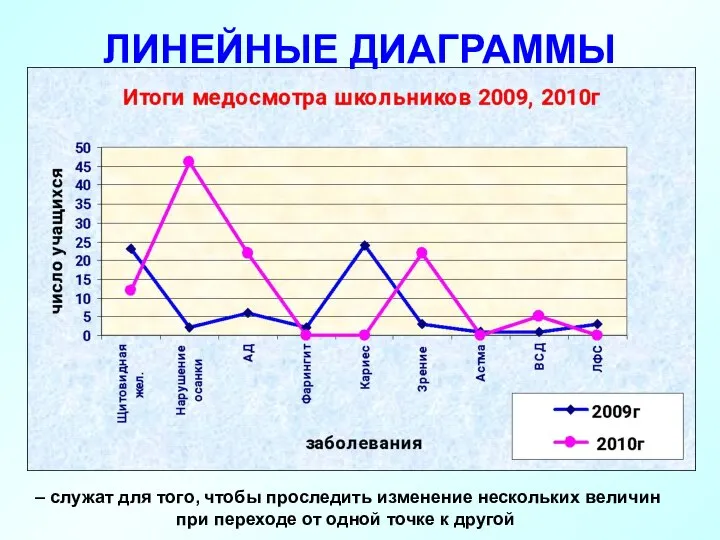
 Презентация на тему: «Призма»
Презентация на тему: «Призма» Понятие движения.
Понятие движения. Параллельность - презентация по Геометрии
Параллельность - презентация по Геометрии Площадь
Площадь Многогранники – это поверхности геометрических тел, составленные из многоугольников
Многогранники – это поверхности геометрических тел, составленные из многоугольников СКАЛЯРНОЕ ПРОЗВЕДЕНИЕ ВЕКТОРОВ Подготовили: Рощупкина Л.И., Воложанина Т.Н. урок математики 9 класс МБОУ СОШ №96 Г.Барнаул
СКАЛЯРНОЕ ПРОЗВЕДЕНИЕ ВЕКТОРОВ Подготовили: Рощупкина Л.И., Воложанина Т.Н. урок математики 9 класс МБОУ СОШ №96 Г.Барнаул Зеркальная симметрия в геометрии - презентация по Геометрии
Зеркальная симметрия в геометрии - презентация по Геометрии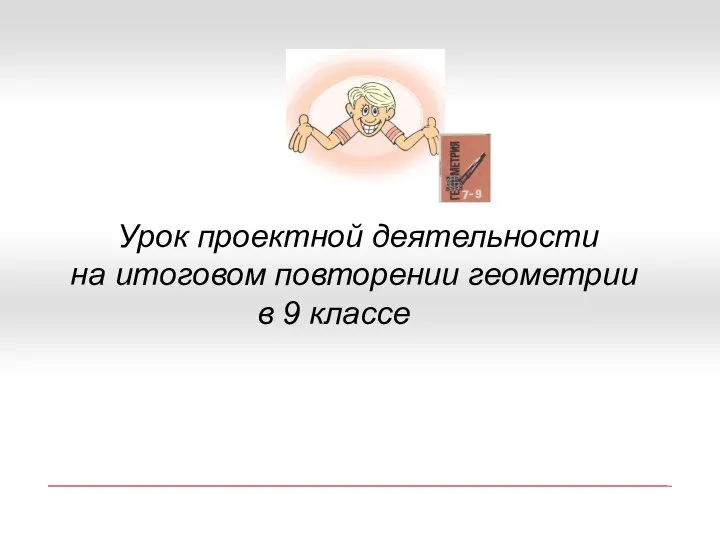 итоговом повторении геометрии - презентация по Геометрии
итоговом повторении геометрии - презентация по Геометрии Усечённая пирамида - презентация по Геометрии
Усечённая пирамида - презентация по Геометрии Построение правильного шестиугольника 9 класс, геометрия Урок изучения новой темы
Построение правильного шестиугольника 9 класс, геометрия Урок изучения новой темы Решение уравнения sint=a. Урок в 10 классе Учитель: Демашова С.И.
Решение уравнения sint=a. Урок в 10 классе Учитель: Демашова С.И. Логинова Ирина Викторовна, «Школа развития способностей «Крошка Енот»», преподаватель «Логики» и «Наглядной геометрии», Великий
Логинова Ирина Викторовна, «Школа развития способностей «Крошка Енот»», преподаватель «Логики» и «Наглядной геометрии», Великий  Урок математики 5 класс «Углы. Виды углов и их построение» Учитель математики МКОУ «Лесниковский лицей имени Гер
Урок математики 5 класс «Углы. Виды углов и их построение» Учитель математики МКОУ «Лесниковский лицей имени Гер Урок «Делаем ремонт» по теме «Площади» (геометрия 8 класс)
Урок «Делаем ремонт» по теме «Площади» (геометрия 8 класс)  ПРАВИЛЬНЫЕ МНОГОГРАННИКИ _
ПРАВИЛЬНЫЕ МНОГОГРАННИКИ _ История числа π Подготовили: Борцов Илья, Саакян Цовак 10 класс
История числа π Подготовили: Борцов Илья, Саакян Цовак 10 класс ЧЕТЫРЁХУГОЛЬНИКИ, ИХ ПРИЗНАКИ И СВОЙСТВА ЧЕТЫРЁХУГОЛЬНИКИ, ИХ ПРИЗНАКИ И СВОЙСТВА Геометрия 8 класс
ЧЕТЫРЁХУГОЛЬНИКИ, ИХ ПРИЗНАКИ И СВОЙСТВА ЧЕТЫРЁХУГОЛЬНИКИ, ИХ ПРИЗНАКИ И СВОЙСТВА Геометрия 8 класс  Автор: Багиянц Марат 8А класс, МОУ СОШ №1 Г. Михайловск, Свердловской области 2010
Автор: Багиянц Марат 8А класс, МОУ СОШ №1 Г. Михайловск, Свердловской области 2010  или гармоническая пропорция
или гармоническая пропорция Ахметов Н.И – - учитель информатики и математики МОУ-сош с. Кирово Краснокутского района Саратовской области
Ахметов Н.И – - учитель информатики и математики МОУ-сош с. Кирово Краснокутского района Саратовской области  Взаимное расположение прямых в пространстве. Угол между прямыми.
Взаимное расположение прямых в пространстве. Угол между прямыми. «Перпендикулярные прямые в пространстве» «Перпендикулярность прямой и плоскости»
«Перпендикулярные прямые в пространстве» «Перпендикулярность прямой и плоскости» ИСТОРИЯ ВОЗНИКНОВЕНИЯ ГЕОМЕТРИИ «…Ни одно человеческое исследование не может назваться истинной наукой, если оно не про
ИСТОРИЯ ВОЗНИКНОВЕНИЯ ГЕОМЕТРИИ «…Ни одно человеческое исследование не может назваться истинной наукой, если оно не про (фантазия на тему «МНОГОГРАННИКИ») «В огромном саду геометрии каждый найдет букет себе по вкусу.» Д. Гильберт
(фантазия на тему «МНОГОГРАННИКИ») «В огромном саду геометрии каждый найдет букет себе по вкусу.» Д. Гильберт  Дополнительный материал по геометрии к теме «Треугольники» 7 класс
Дополнительный материал по геометрии к теме «Треугольники» 7 класс  Презентация по геометрии Четырехугольники
Презентация по геометрии Четырехугольники  Свойства медиан в прямоугольном треугольнике - презентация по Геометрии
Свойства медиан в прямоугольном треугольнике - презентация по Геометрии Равнобедренный треугольник
Равнобедренный треугольник